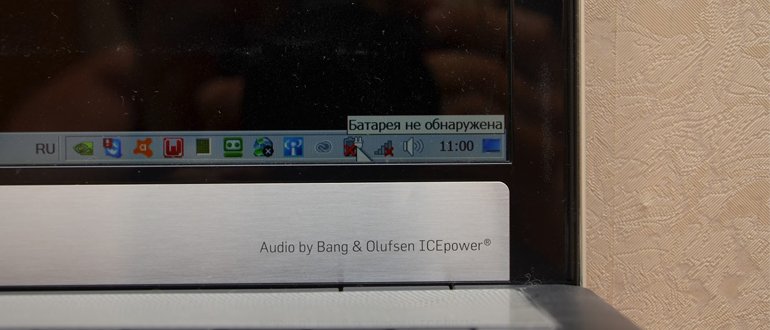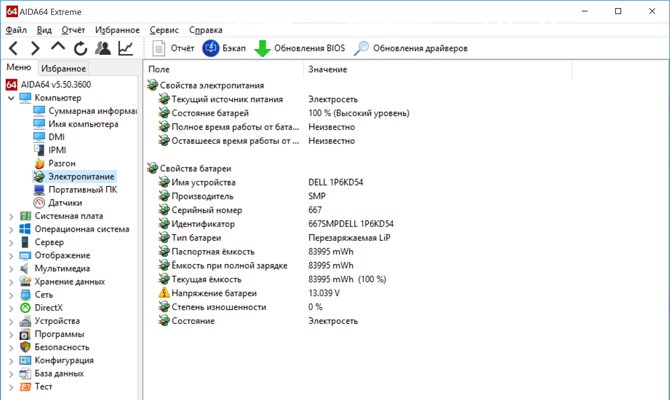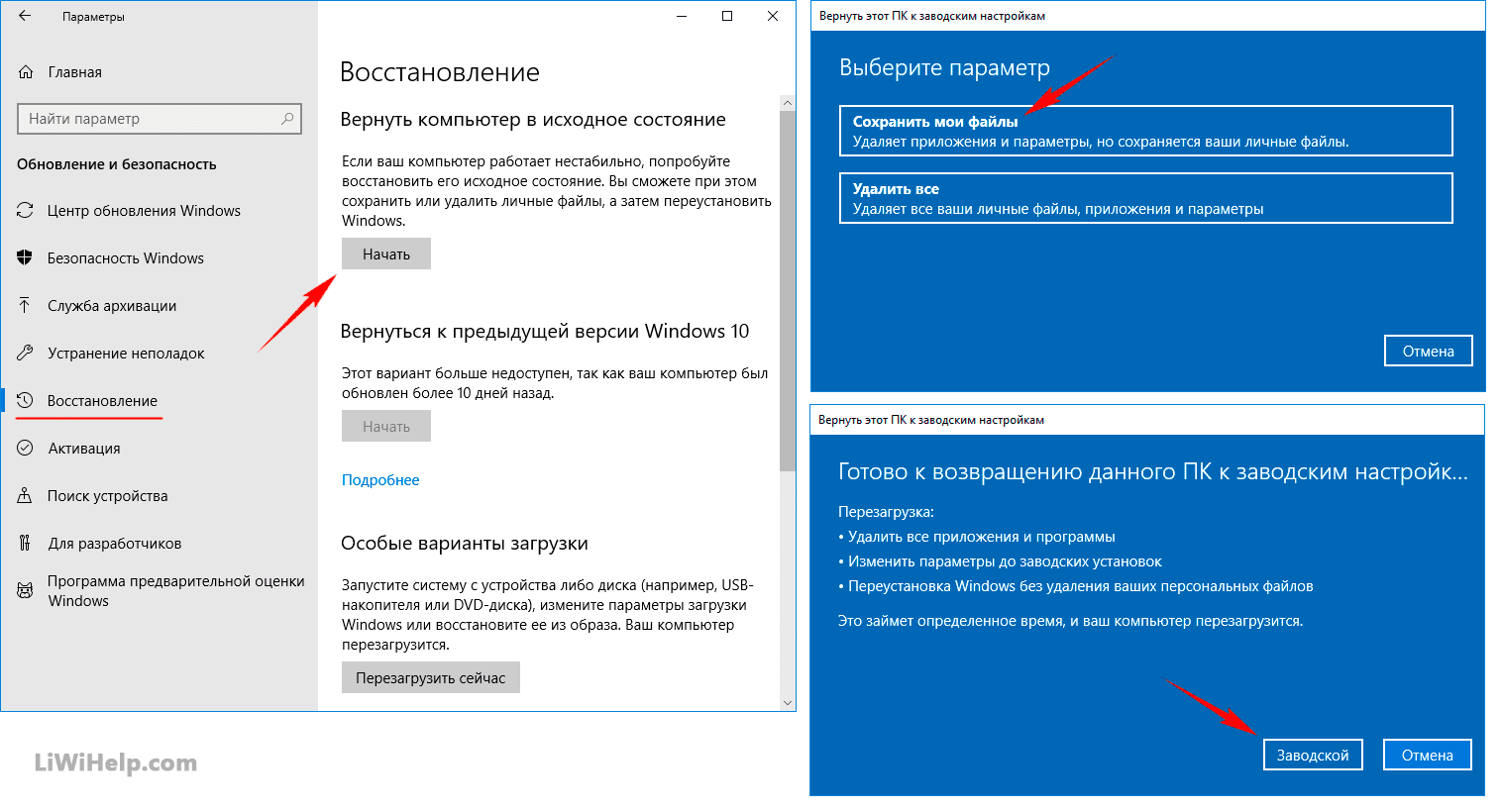I malé odchylky v provozu složitých domácích spotřebičů mohou naznačovat vážné problémy se softwarem nebo hardwarem. Například, pokud notebook přestane vidět baterii, pak byste neměli odkládat hledání a řešení takového problému, jinak brzy může dojít k úplné poruše počítače.
Obsah
Které notebooky jsou náchylné k problémům
Pokud je pro obyčejného laika téměř nemožné dojít k závěru, které modely notebooků jsou náchylné k nesprávným funkcím baterií, mohou specialisté počítačových služeb na toto téma poskytnout nejkomplexnější odpověď.
Zaměstnanci opravny berou na vědomí skutečnost, že majitelé drahých zařízení i levné přenosné počítače se obracejí k problémům s notebooky, které operační systém identifikuje baterii.
Následující modely notebooků jsou náchylné k takové poruše:
- Acer
- Asus
- Dell
- Emachines
- HP
- Lenovo
- Msi
- Packardův zvonek
- Samsung
- Sony
- Toshiba
Majitelé domácích notebooků Aquarius, kteří také používají lithiové baterie, navíc často čelí podobným problémům.
Pokud systém již nerozpozná baterii notebooku, není třeba se obrátit na odborníky o pomoc. Většina příčin tohoto chování v přenosných počítačích lze odstranit samostatně.
Mechanické problémy a metody jejich řešení
Pokud je k určení funkčnosti softwaru notebooku často potřebný další software, mohou být během vizuální kontroly zjištěny mechanické problémy.
Vadná baterie
Porucha baterie často způsobuje, že notebook ji nevidí. Lithiové baterie mají omezený počet cyklů vybíjení a vybití, takže pokud byl notebook používán po mnoho let, stačí koupit novou baterii, aby operační systém začal detekovat baterii.
Za takovou poruchu může být odpovědný i nový zdroj energie, ale pouze v případě, že byl notebook vybaven vadnou položkou.
Pokud byla dříve baterie nabíjena adaptérem nesprávného typu, mohly by takové akce také vyvolat selhání tohoto prvku s nedostatečnou identifikací operačním systémem. Výměna baterie v těchto případech zcela vyřeší problém jejího zjištění pomocí počítače.
Oxidace kontaktů na baterii nebo notebooku
Oxidované kontakty mohou způsobit, že operační systém neuvidí baterii. Kromě toho přítomnost filmu s vysokým odporem povede k rychlému vybití baterie. Určení takové poruchy není obtížné. Stačí vypnout notebook, vyjmout baterii a zkontrolovat kontakty baterie.
Na kontaktech notebooku může být také vrstva, která narušuje normální fungování zařízení. Pokud je detekován tmavý nebo nazelenalý film, očistěte kontakty na baterii gumou nebo hadříkem navlhčeným alkoholem.
Softwarové problémy a jejich řešení
Pokud není baterie notebooku detekována, ale během vizuální kontroly nebyla zjištěna porušení její výkonnosti, pak s největší pravděpodobností příčinou poruchy je selhání softwaru. Takové poruchy lze také odstranit bez zapojení profesionálních řemeslníků.
Odebrat všechny nové programy
Instalace nových programů může způsobit selhání některých služeb operačního systému. Za prvé, taková porucha může být způsobena nástroji, které vykonávají funkci optimalizace spotřeby energie přenosného počítače. Odstranění dříve nainstalovaných programů v mnoha případech tento problém zcela vyřeší.
Aktualizujte nebo znovu nainstalujte ovladače pro baterii
Pokud odebrání obslužných programů nepomohlo vrátit „pohled“ do operačního systému a znovu informuje uživatele, že nebyla detekována baterie, zkuste aktualizovat ovladač baterie na nejnovější verzi. Za tímto účelem můžete použít speciální software nebo provést operaci sami.
V systému Windows 10 musíte aktualizovat ovladač v ručním režimu:
- Přejděte do správce zařízení.
- Najděte baterii v seznamu připojených zařízení.
- Klepněte pravým tlačítkem myši na název baterie.
- Vyberte „Aktualizovat ovladač“.
Systém automaticky vyhledá ovladač, a to i na internetu. Pokud nebyl nalezen nový ovladač, můžete zkusit přeinstalovat stávající software zařízení.
Chcete-li to provést, musíte:
- Ve správci zařízení klepněte pravým tlačítkem myši na baterii.
- Vyberte „Odstranit“.
- Restartujte notebook.
Při příštím zapnutí operační systém automaticky detekuje baterii a nainstaluje ovladač vhodný pro její normální fungování.
Vrácení problému
Pokud notebook dříve detekoval baterii, pak stačí provést obnovení systému a plně obnovit předchozí nastavení. K vrácení systému v systému Windows 7 potřebujete:
- Klikněte na „Start“ a poté na „Spustit“.
- Zadejte příkaz:
- Na kartě „Ochrana systému“ klikněte na tlačítko „Obnovení systému“.
- Na další kartě vyberte bod obnovení a klikněte na Dokončit.
V důsledku takové operace bude obnovena konfigurace systému, která byla dříve uložena.
Pády na úrovni operačního systému a jak je opravit
Pokud obnovení systému nepomohlo, je třeba použít nejradikálnější opatření až do přeinstalování operačního systému.
Přeinstalace operačního systému
K provedení této operace budete potřebovat spouštěcí disketu s okny, která musí být nainstalována v jednotce. Pak byste měli restartovat notebook a jít do systému BIOS. V okně, které se otevře, musíte najít sekci, ve které je zobrazena sekvence výběru spouštěcích disků.
Pro stažení Nejprve vyberte CD-ROM. Poté uložte nastavení a pokuste se zavést systém z instalačního disku. Dále je systém nainstalován standardním způsobem.
Obnovení továrny
Tato metoda vám umožní obnovit funkčnost notebooku pouze v případě, že uživatel dříve přeinstaloval operační systém. Při provádění této operace budou vymazány informace z pevného disku, proto by se důležité dokumenty měly předem ukládat na vyměnitelná média. Obnovení továrního nastavení notebooku se provádí v následujícím pořadí:
- Notebook se zapne.
- Drží klíč
- V okně, které se otevře, vyberte „Nastavení systému Windows“.
- Vyberte možnost „Obnovit systém Windows do prvního oddílu“.
- Klikněte na tlačítko Dokončit.
Poté systém automaticky obnoví tovární nastavení. V závislosti na modelu notebooku se funkční klávesy pro otevření nabídky Boot mohou lišit.
Havárie na úrovni systému BIOS a jak je opravit
Pokud je baterie správně připojena, ale počítač ji nezjistil, může být příčinou nesprávné funkce notebooku chybný systém BIOS.
Obnovte nastavení
Nejjednodušší způsob, jak obnovit systémový software, je reset. Tato operace se provádí v následujícím pořadí:
- Zapněte notebook.
- Vstupte do BIOSu stisknutím funkčního tlačítka.
- Přejděte do nabídky Konec.
- Vyberte Načíst výchozí nastavení.
- Stiskněte klávesu
Pokud byly všechny doporučené kroky provedeny správně, dojde k úplnému obnovení nastavení systému BIOS.
Aktualizujte BIOS
Někdy můžete problém vyřešit aktualizací systému BIOS na novější verzi. Chcete-li tuto operaci provést správně, musíte dodržovat následující doporučení:
- Přejděte na web výrobce BIOS a najděte sekci podpory svého modelu.
- Najděte nejnovější software.
- Stáhněte si aktualizační program BIOS.
- Spusťte program v počítači.
Systém BIOS přenosného počítače bude automaticky aktualizován, ale aby tato operace selhala, je nutné baterii předem nabít na maximální hodnotu, aby se zařízení nevypnulo v nejnepříznivější okamžik.
Pokud notebook zapíše, že baterii nevidí, můžete takovou poruchu téměř vždy vyřešit sami. Ve většině případů stačí vyčistit kontakty na notebooku nebo jednoduše otočit baterii.
V závislosti na modelu notebooku se mohou metody řešení problému lišit, takže pokud otázky nebo něco mít doplnit článek? Napište o tom v komentářích. Díky tomu bude článek úplnější a užitečnější.